Se riscontri il codice di errore 0x8007042c quando si tenta di installare determinati Aggiornamenti di Windows o dopo un aggiornamento a Windows 10 non riuscito da una versione precedente di Windows, questo post ha lo scopo di aiutarti. Questo errore può verificarsi anche quando il firewall di Windows non si avvia.

Il codice di errore 0x8007042c indica che Windows non può più attivare il firewall. L'unico modo per rilevare questo problema è provare ad avviare Windows Firewall. Se emette l'errore significa che il tuo computer non è più protetto da reti non attendibili.
Alcuni utenti preferiscono utilizzare altri prodotti antivirus anziché i programmi di sicurezza forniti con il sistema operativo Windows e nel processo disabilitano automaticamente il firewall e Windows Defender. Questi utenti sono quelli che hanno maggiori probabilità di incorrere nel problema di cui sopra. Windows Firewall monitora il flusso di dati in entrata e in uscita dal computer. In Windows 10, la maggior parte dei programmi non può essere installata finché Windows Firewall è disattivato. Gli aggiornamenti di Windows sicuramente non verranno installati quando il firewall è disattivato.
Se ricevi l'errore 0x8007042c all'avvio di Windows Firewall o Windows Update su Windows 10, un servizio o una dipendenza potrebbe non funzionare. Se ti trovi di fronte a questo problema, puoi provare le nostre soluzioni consigliate presentate di seguito nelle singole sezioni e in nessun ordine particolare per risolvere il problema.
Correggi l'errore di Windows Update 0x8007042c
0x8007042C -2147023828 Error_Service_Dependency_Fail, Impossibile avviare il servizio di dipendenza o il gruppo
I suggerimenti che potresti provare sono:
- Esegui lo strumento di risoluzione dei problemi di Windows Update
- Controlla lo stato dei relativi servizi di Windows Update.
1] Esegui lo strumento di risoluzione dei problemi di Windows Update
Questa soluzione richiede di eseguire lo strumento di risoluzione dei problemi di Windows Update integrato e vedere se questo aiuta a risolvere il problema Errore di Windows Update 0x8007042c problema.
2] Controllare lo stato dei relativi servizi di Windows Update
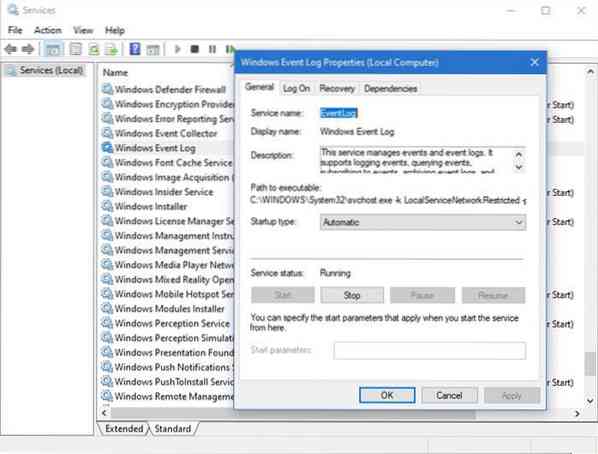
Apri Gestione servizi e assicurati i seguenti stati dei servizi correlati:
- Registro eventi di Windows - Automatico | In esecuzione
- Chiamata di procedura remota (RPC) - Automatica | In esecuzione
- Windows Update - Automatico (avvio trigger)
Altri suggerimenti qui: Windows Update non si installa o non si scarica.
Correggi l'errore di Windows Firewall 0x8007042c
Windows Firewall non può modificare alcune delle tue impostazioni. Codice errore 0x8007042c
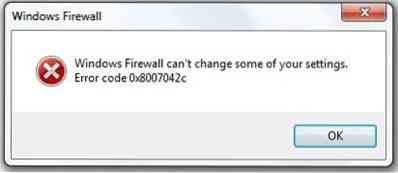
I suggerimenti che potresti provare sono:
- Attiva Windows Firewall e assicurati che il servizio Windows Firewall sia in esecuzione
- Registra nuovamente firewallapi.dll
- Disabilita/Disinstalla software di sicurezza di terze parti.
1] Attiva Windows Firewall e assicurati che il servizio Windows Firewall sia in esecuzione
Questa soluzione richiede l'attivazione di Windows Defender Firewall e la verifica che il servizio Windows Firewall sia in esecuzione.
Inoltre, potresti provare a interrompere e riavviare i seguenti servizi utilizzando un file batch.
Ecco come:
stampa Tasto Windows + R per richiamare la finestra di dialogo Esegui.
Nella finestra di dialogo Esegui, digita bloc notes e premi Invio per aprire Blocco note.
Copia e incolla la sintassi di seguito nell'editor di testo.
c config MpsSvc start= auto sc config KeyIso start= auto sc config BFE start= auto sc config FwcAgent start= auto net stop MpsSvc net start MpsSvc net stop KeyIso net start KeyIso net start Wlansvc net start dot3svc net start EapHostnet net stop BFE net start BFE net start PolicyAgent net start MpsSvc net start IKEEXT net start DcaSvcnet net stop FwcAgent net start FwcAgent
Salva il file con un nome e aggiungi il .pipistrello estensione del file - es; FIX_ERROR0x8007o42c.pipistrello, e sul Salva come tipo casella di selezione Tutti i files.
Esegui ripetutamente il file batch con privilegi di amministratore (fai clic con il pulsante destro del mouse sul file salvato e seleziona Esegui come amministratore dal menu contestuale) fino a quando non segnala errori.
Prova ad aggiornare di nuovo e vedi se il problema è stato risolto. In caso contrario procedere con la soluzione successiva.
Leggere: il servizio Windows Firewall non si avvia.
2] Registra nuovamente firewallapi.dll
Registra nuovamente il firewallapi.dll e vedi se questo aiuta. Eseguire quanto segue in un CMD elevato:
regsvr32 firewallapi.dll
3] Disabilita/Disinstalla software di sicurezza di terze parti
È noto che le suite AV di terze parti causano questo particolare problema. In questo caso, per risolvere questo problema, dovrai rimuovere tutti i programmi antivirus di terze parti dal tuo PC utilizzando lo strumento di rimozione antivirus dedicato per rimuovere tutti i file associati al tuo programma antivirus. Il motivo è che è molto più efficiente e invasivo utilizzare gli strumenti di disinstallazione personalizzati per il programma AV del produttore, se disponibili, ogni volta che si disinstalla il software antivirus, poiché ci sono registri e dipendenze, installati all'interno del sistema operativo che il tradizionale programma di disinstallazione del Pannello di controllo (appwiz.cpl) potrebbe mancare nella maggior parte dei casi.
MANCIA: Questo post offre ulteriori suggerimenti per correggere Windows Firewall che non può modificare alcuni dei messaggi di errore delle impostazioni.
Facci sapere se qualcosa qui ti ha aiutato.

 Phenquestions
Phenquestions


